La connettività Internet wireless all'interno della casa è conveniente poiché puoi muoverti e rimanere in contatto . Con l' evoluzione degli standard Wi-Fi , la connettività wireless è più efficiente grazie all'utilizzo di frequenze da 2,4 GHz e 5 GHz per trasmettere dati tra il dispositivo e il router . Ogni banda qualità uniche le rendono utili in diversi scenari , rendendo così più affidabile la connettività Wi-Fi. Pertanto, esaminiamo come puoi connetterti facilmente alla banda a 5 GHz e utilizzare le sue qualità.
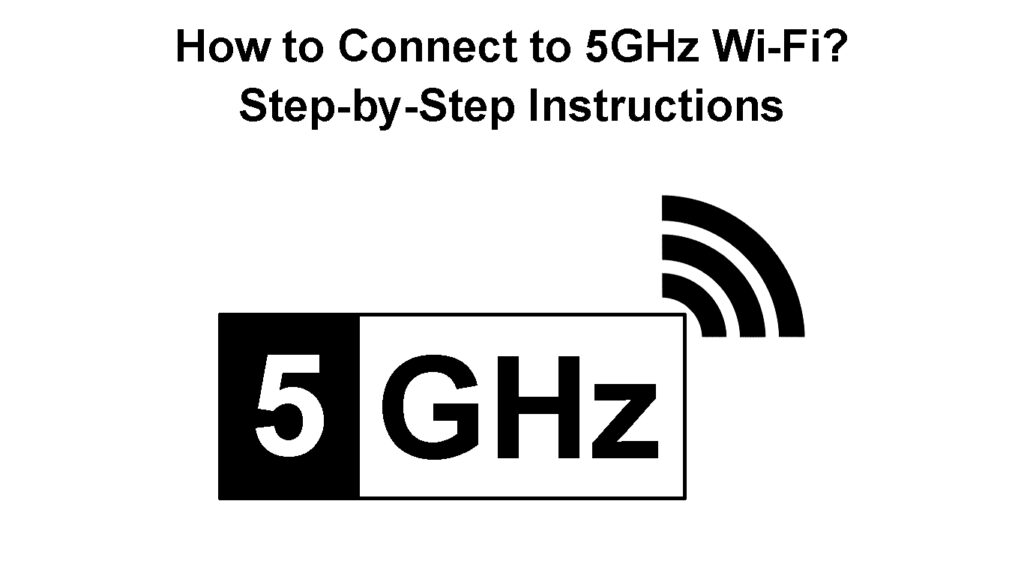
Sulle frequenze Wi-Fi
I router multi-banda possono comunicare ai dispositivi client utilizzando diverse frequenze radio. Possono utilizzare la frequenza da 2,4 GHz o 5 GHz a seconda del tipo di dispositivo client, impostazioni/capacità del router e fino a che punto è il dispositivo client dal router.
La frequenza a 2,4 GHz è la più comune, così tanti dispositivi IoT lo usano e molti router lo supportano. La maggior parte dei dispositivi utilizza la frequenza a 2,4 GHz perché rientra nella banda radio ISM , disponibile per l'uso gratuito per scopi industriali, scientifici e medici. Pertanto, dispositivi come microonde, monitor per bambini e trasmissione Bluetooth a questa frequenza e possono interrompere la connessione Wi-Fi.
La frequenza è preferita perché trasmette a più lunghe distanze e penetra meglio di ostacoli solidi. Tuttavia, ha pochi canali non sovrapposti (1,6 11), il che significa che porta molto meno larghezza di banda ed è sovraffollato considerando tutti i dispositivi che utilizzano la frequenza.
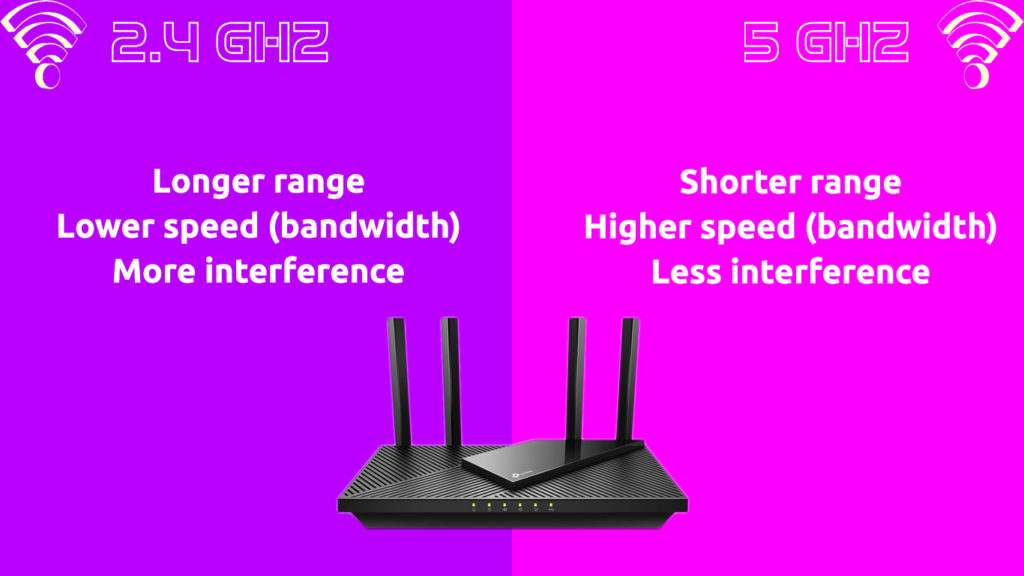
La banda a 5 GHz supera la maggior parte delle sfide affrontate dai dispositivi sulla banda a 2,4 GHz. 5GHz trasmette i dati più velocemente e ha fino a 24 canali non sovrapposti e possono essere combinati in larghezze come 20, 40 e 80MHz per formare meno canali più ampi con una velocità di larghezza di banda più elevata. Il Wi-Fi 5GHz è più nuovo; Pertanto, non molti dispositivi supportano ancora lo standard.
Fattori come la disponibilità di più canali e meno dispositivi compatibili con la frequenza lo rendono utile per le attività che richiedono Internet ad alta velocità, come i giochi e lo streaming. Inoltre, è suscettibile a una minore interferenza del segnale rispetto al Wi-Fi a 2,4 GHz.
Sfortunatamente, il Wi-Fi a 5 GHz ha un raggio più corto e non può penetrare oggetti solidi poiché è una frequenza più alta. Inoltre, i dispositivi a 5 GHz costano più dispositivi da 2,4 GHz.
2,4 GHz Wi-Fi vs. 5GHz Wi-Fi
Uno standard Wi-Fi 6 più recente sul mercato viene gradualmente incorporato nei dispositivi Wi-Fi .
Nozioni di base del Wi-Fi 6
Come connettersi al Wi-Fi a 5 GHz
Il primo passo per collegare i tuoi dispositivi al Wi-Fi a 5 GHz è verificare se il router lo supporta. Un router ha bisogno dell'hardware necessario per trasmettere la banda a 5 GHz; In caso contrario, non ci sarà una banda a 5 GHz a cui connettersi .
Il modo più veloce per sapere se il tuo router supporta la frequenza a 5 GHz è quello di guardare le etichette sulla scatola. I produttori indicano spesso gli standard Wi-Fi che un router supporta.
Quindi, se la scatola o il manuale afferma che il router è compatibile con 802.11a/n/AC/AX , supporta la larghezza di banda a 5 GHz. La Wi-Fi Alliance ha fatto ricorso a rinominare gli standard nel 2018 con nomi familiari che il grande pubblico avrebbe facilmente afferrato; Pertanto, il manuale potrebbe usare generazioni anziché standard Wi-Fi. Pertanto, le generazioni Wi-Fi 2, 4 , 5 e 6 supportano 5 GHz Wi-Fi.
Puoi anche accedere al tuo router e controllare la sezione wireless.
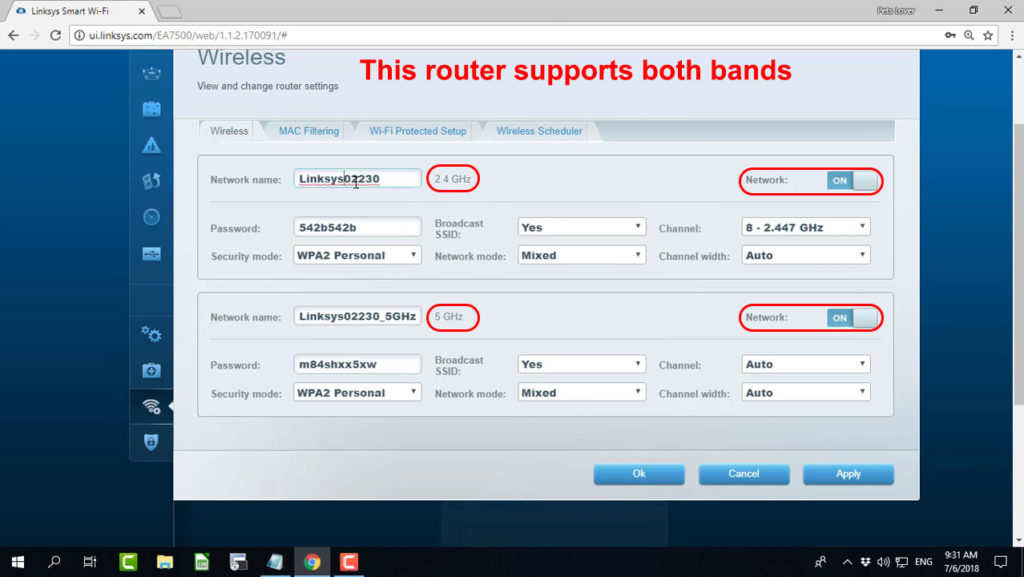
Il prossimo passo per la connessione al Wi-Fi a 5 GHz è garantire che il dispositivo client supporti anche la connettività a 5 GHz poiché alcuni dispositivi, in particolare i dispositivi intelligenti, non possono connettersi alla banda a 5 GHz. Pertanto, conferma se il dispositivo può connettersi alla banda leggendo il manuale dell'utente o conducendo una ricerca su Google utilizzando il nome e il modello del dispositivo.
Quindi, avvia un browser Web e apri la pagina dell'interfaccia utente dei router utilizzando l' indirizzo IP predefinito dei router o un collegamento dedicato.
Quindi, accedi alla pagina di gestione dei router utilizzando il nome utente e la password di amministrazione in modo da poter modificare le impostazioni Wi-Fi per separare le bande di frequenza ed etichettarle in modo diverso per una facile identificazione.
Queste impostazioni sono generalmente in impostazioni Wi-Fi e sono presentate come opzione per combinare entrambe le bande in una, come Smart Connect in router ASUS / Netgear / TP-Link o sterzo della banda su router ARRIS e Linksys .
Trova l'opzione appropriata a seconda del sistema operativo dei router e disabilitala. Sarai quindi in grado di configurare entrambe le bande individualmente, dando loro SSID e password univoche. Dai alla band a 5 GHz un'etichetta facile da identificare, cioè, home wifi_5, Johns home network_ 5ghz, ecc.
In alternativa, è possibile disabilitare la banda a 2,4 GHz in modo che il router trasmetta solo segnali wireless a 5 GHz.
Finalizza la procedura facendo clic su Salva per salvare le nuove impostazioni.
Potrebbe essere necessario seguire più o meno passaggi a seconda del firmware dei router; Pertanto, consultare un manuale dell'utente o il sito Web dei produttori per istruzioni dettagliate. Inoltre, alcuni router hanno due radio da 5 GHz e dovresti lasciarti entrambe attive.
Una volta distinto l' SSID a 5 GHz, collega i tuoi dispositivi ma ricorda che alcuni dispositivi non hanno l'hardware per connettersi alla banda a 5 GHz, quindi potresti avere alcuni problemi di incompatibilità.
D'altra parte, se il tuo router stava già trasmettendo le due frequenze come SSID separati, puoi dimenticare quello a 2,4 GHz, quindi i tuoi dispositivi si basano solo sul Wi-Fi a 5 GHz.
Alcuni router potrebbero avere un'opzione di separare le bande o di consentire la banda a 5 GHz invece di un'opzione Wi-Fi intelligente. Il trucco è sapere che vuoi abilitare il 5GHz o separare la banda dei router in modo da poter facilmente trovare la SSID a 5 GHz.
Si noti che alcuni router forniti dall'ISP potrebbero non avere la possibilità di disabilitare lo sterzo della banda o consentire le radio Wi-Fi separatamente. Se ti trovi con un tale router, l'opzione migliore è acquistare un router di terze parti che ti consente di modificare queste impostazioni.
Come connettersi a 5 GHz su Android, iOS, macOS, ecc.
È possibile connettersi al Wi-Fi a 5 GHz sui dispositivi menzionati utilizzando la stessa procedura per la connessione a qualsiasi rete Wi-Fi. Pertanto, hai bisogno di una password Wi-Fi e dovresti sapere cosa utilizza la band 5GHz.
Una volta eseguite la scansione per reti wireless , tocca l'SSID a 5 GHz. Di solito, i router aggiungono 5 al SSID a 5 GHz e 2 o 2,4 al SSID a 2,4 GHz per impostazione predefinita.
Quindi, inserisci la password e hai finito. Tuttavia, ricorda sempre di verificare se il tuo dispositivo supporta la connettività a 5 GHz.
Per Android , navigare su Impostazioni > Internet di rete > Wi-Fi > Tocca sul cursore per abilitare Wi-Fi sul telefono. Quindi, tocca l'SSID a 5 GHz, inserisci la sua password e connettiti.
Per iOS , navigare le impostazioni> Wi-Fi> Tocca sul cursore per attivare Wi-Fi, selezionare il SSID a 5 GHz, immettere la sua password e connettersi.
Su Mac , fare clic sull'icona Wi-Fi nella barra dei menu, selezionare SSID a 5 GHz, immettere la password e fare clic su Join.
Puoi andare oltre e dimenticare tutte le reti non 5 GHz in modo che il tuo dispositivo si collega solo alla banda a 5 GHz.
Come connettersi a 5 GHz su Windows
Non esiste un modo unico di connettersi al Wi-Fi a 5 GHz sui dispositivi Windows. Li colleghi alla frequenza a 5 GHz in quanto li collegare a qualsiasi altra rete wireless.

Tuttavia, è possibile modificare le impostazioni, quindi il dispositivo dà la priorità alla banda a 5 GHz sulla banda a 2,4 GHz. Per fare questo;
- Premere i pulsanti della finestra R e immettere Devmgmt.MSC nella finestra di dialogo che verrà visualizzata.
- Premere Invio e attendere mentre la finestra DEVICE Manager viene lanciata
- Passa agli adattatori di rete, individua il driver wireless dei dispositivi, EG, Intel (R) Wireless-AC a doppia banda, fai clic con il pulsante destro del mouse, quindi seleziona Proprietà.
- Si aprirà una nuova scheda quando si fa clic su Avanzata, quindi la banda preferita nella sezione proprietà.

- Inoltre, cerca VHT 2,4 GHz nelle proprietà. E modifica il suo valore in disabili, quindi il dispositivo si collega solo al Wi-Fi a 5 GHz. Si noti che questa opzione è disponibile solo su alcuni dispositivi.
- Quindi fare clic sulla freccia verso il basso nella sezione Valore, selezionare l'opzione BANDA A PREVISITA e fare clic su OK.
Questa impostazione garantirà che il dispositivo Windows rimanga connesso al 5GHz anche quando lo sterzo della band è attivo sul router. Aiuta anche il dispositivo a dare la priorità alle reti a 5 GHz oltre il Wi-Fi da 2,4 GHz in un ambiente che trasmette entrambi e il dispositivo ha accesso a tutti.
In alternativa, costringere il dispositivo a rilevare e connettersi solo a SSID a 5 GHz andando alle impostazioni avanzate degli adattatori di rete dei dispositivi (passaggi 1-4 sopra) e modificando il valore dell'opzione 802.11a/b/g a 5GHz 802.11a e facendo clic su OK.
Come dare la priorità alla connessione Wi-Fi a 5 GHz in Windows 10/11
Conclusione
Puoi forzare i tuoi dispositivi a connettersi al Wi-Fi a 5 GHz solo se i dispositivi hanno l'hardware appropriato per la connessione alla banda Wi-Fi. Inoltre, il router deve avere capacità a 5 GHz; Pertanto, controlla sempre queste funzionalità prima di acquistare un dispositivo.
Per i migliori risultati, è necessario consentire al router di trasmettere entrambe le frequenze in modo che i dispositivi possano saltare tra le frequenze per una connettività Internet ottimale. Ma se preferisci connetterti in modo specifico alla banda a 5 GHz, allora dovrebbe essere facile ora.
